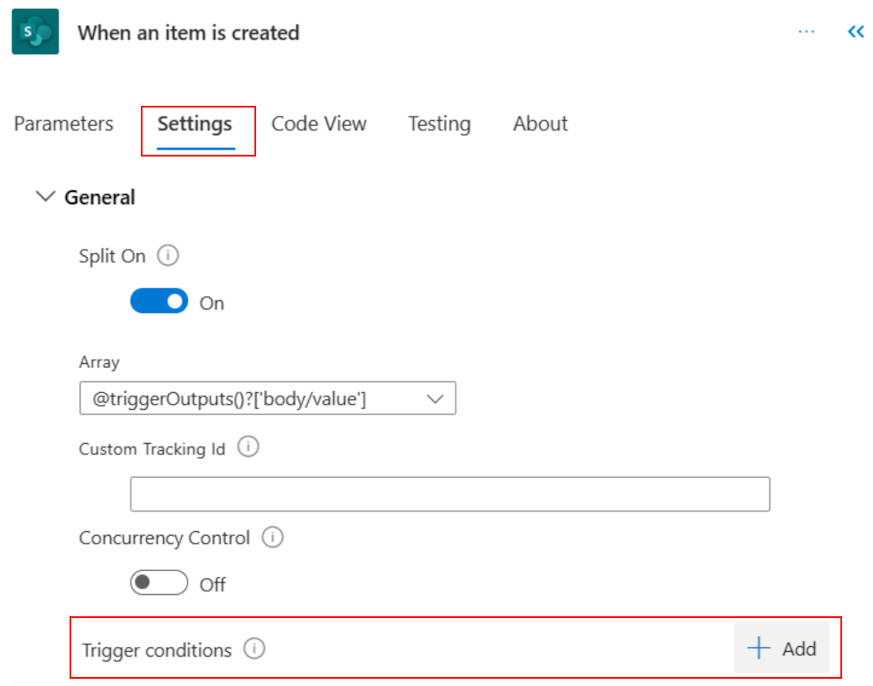Започните рад са окидачима
Окидач је догађај који започиње < ДИЦТ__ток у облаку > цлоуд флоw. На пример, желите да добијете обавештење када вам Microsoft Teams неко пошаље е-поруку. У овом случају, пријем е-поруке је окидач који покреће овај ток.
Power Automate нуди линије спајања услугама као што су SharePoint Оутлоок и Оутлоок. Већина линија спајања нуди унапред изграђене окидаче које можете користити за покретање токова. Ево делимичног погледа на окидаче које Оутлоок линија Office 365 спајања подразумевано обезбеђује.
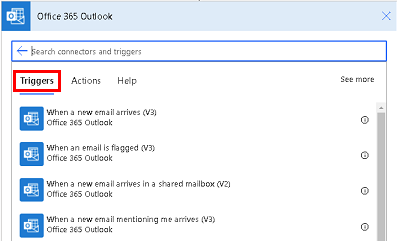
Одаберите прави окидач
Окидачи се могу покренути тренутно или ручно, по плану или аутоматски када дође до спољног догађаја, на пример када е-порука стигне.
Окидачи за инстант/ручне токове
Ако желите да покренете < ДИЦТ__ток у облаку > цлоуд флоw са додиром дугмета на мобилном уређају, да бисте подсетили тим да се придружи дневном састанку тима, креирајте тренутни ток. Ове токове можете да покренете ручно са било ког уређаја.
Окидачи за планиране токове
Ако желите да покренете < ДИЦТ__ток у облаку > цлоуд флоw по плану, на пример, да бисте послали седмични извештај пројекта, креирајте планирани ток. У планираним токовима можете одабрати када (датум и време) и учесталост (месечно/дневно/сатно и још много тога).
Да бисте сазнали више, идите на "Покрени токове " по распореду.
Окидачи за аутоматизоване токове
Ако желите да креирате < ДИЦТ__ток у облаку > цлоуд флоw који извршава задатке аутоматски након догађаја, на пример, < ДИЦТ__ток у облаку > цлоуд флоw који вас обавештава путем е-поште када неко твитује са кључном речи коју наведете, креирајте аутоматизовани ток.
Додавање окидача постојећем току
Када уређујете окидач у постојећем току, нови окидач мора бити први корак у току.
Уредите ток и избришите постојећи окидач.
Након брисања окидача, од Power Automate вас ће бити затражено да изаберете нови окидач.
Потражите линију спајања, а затим изаберите икону апликације. Следећи снимак екрана приказује резултате ако тражите дељени ресурс.
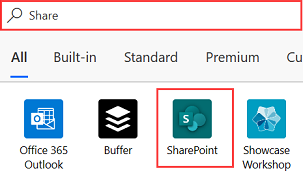
Када изаберете икону апликације, наведени су одговарајући окидачи и радње. Изаберите окидач који највише одговара вашим потребама.
Лиценцирање за врхунске линије спајања
Потребна вам је самостална лиценца за приступ Power Automate свим премиум, локални и прилагођеним конекторима . За токове који су у контексту уграђене апликације можете да Power Apps користите лиценцу Power Apps . Microsoft 365 планске лиценце могу да користе стандардне линије спајања, али не могу да користе врхунске линије спајања. Да бисте сазнали више о лиценцирању, идите у Водич Power Platform за лиценцирање.
Да бисте пронашли лиценцу, урадите следеће кораке.
- пријавите се у Power Automate.
- Изаберите моје токове.
- Изаберите < ДИЦТ__ток у облаку > цлоуд флоw.
- Идите у одељак Детаљи и прикажите детаље у оквиру "План ".
Прилагођавање окидача додавањем услова
Понекад ћете можда морати да прилагодите окидач тако да пуца само када су одређени услови испуњени. На пример, можда користите SharePoint "Када је ставка креирана или измењена" окидач у програму Power Automate. Ово изазива пожаре за сваку промену SharePoint ставки. Међутим, можда ћете желети да се ток покрене само када је ставка креирана или када је статус означен као "Одобрено ". Иако можете да филтрирате друге догађаје додавањем услова у ток, ток се и даље покреће и позиви се рачунају као АПИ захтев. То доводи до бржег долажења до ограничења АПИ захтева. Да бисте то избегли, можете да пишете изразе у условима окидача , избегавајући покретање ако услов у окидачу није испуњен.
Коришћење услова окидача за смањење протока
Услови окидача могу да помогну у модернизацији токова и смањењу броја непотребних покретања. Ово помаже у одржавању протока, а Платформа за напајање захтева ниску потрошњу. Уз услове окидача можете подесити више услова који морају бити испуњени пре покретања тока.
На пример, потребно је да креирате ток који обрађује сваку одобрену фактуру. Без услова окидача, ток ће се активирати сваки пут када примите е-поруку са фактуром, чак и ако фактура није одобрена. То може довести до протока који ради 1.000 пута за 1.000 фактура, иако је одобрено само 50 њих.
Додавањем услова окидача који треба активирати само када је фактура одобрена, ток се покреће само 50 пута. То значи да троши мање захтева Power Platform . Ако услов окидача није испуњен, ток се не покреће и историја покретања се не евидентира.
Ово је посебно важно у паy-ас-го окружењима, где се наплаћује свако покретање тока. Смањењем броја трчања, можете да смањите своје трошкове док још увек остварујете жељене исходе.
Белешка
Power Automate користи или класичан дизајнер токова облака или дизајнер токова облака са копилот. Да бисте идентификовали дизајнера којег користите, идите у одељак Напомена у одељку Разумевање дизајнера токова облака са копилот могућностима.
Да бисте поставили услов окидача:
Изаберите окидач тока.
Са горње десне стране изаберите елипсе ( ... ) >Поставке.
У условима окидача кликните на дугме Додај.
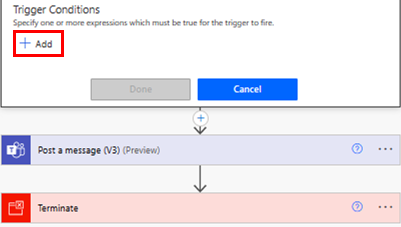
Додајте израз, а затим изаберите Готово .
Белешка
Свако стање окидача мора да почне симболом @ .
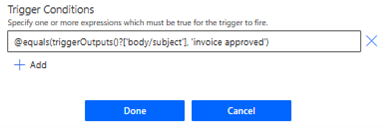
Као алтернативу, следите упутства у лаком креирању израза.
Ако имате више услова филтрирања за додавање, изаберите + Додајте и додајте изразе.
Подразумевано, сви услови морају бити испуњени да би услов био испуњен. Ако је неки услов опционалан, потребна вам је ОР , а затим користите синтаксу
@or (test1, test2,test3).
Лако креирање израза
Ваш ток може да генерише изразе за вас.
- У току избора евиденције у стрелици + надоле, а затим изаберите Додај радњу.
- Потражите и изаберите радњу низа филтера .
- У низу филтера картица, креирајте услов.
- Изаберите уреди у напредном режиму и копирајте израз.
- Налепите израз у стање окидача.
- Уклоните радњу низа филтера .
Повратне информације
Стиже ускоро: Током 2024. године постепено ћемо укидати проблеме са услугом GitHub као механизам повратних информација за садржај и заменити га новим системом повратних информација. За додатне информације, погледајте: https://aka.ms/ContentUserFeedback.
Пошаљите и прегледајте повратне информације за